カイル・レンフロ には、AppleキーボードがUbuntuで正しく機能するためのソリューションがあります。正しく機能するとは、キーが他のキーボードで一般的に使用されている機能を備えていることを意味します。
何を解決しますか?
これから行うこれらの修正では、3つの小さな詳細を解決します。
- Fnキーを修正します。
- コマンド/ altキーを交換します。
- F13キーが挿入キーになります。
これらの修正を行うために、2つのファイルを作成します。 キーボード-fix.sh Y·エル 修正-keyboard.service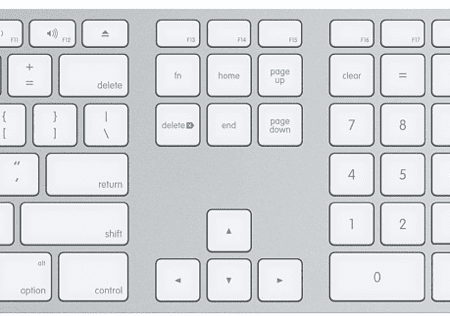
キーボード-fix.sh
Keyboard-fix.shは、問題の3つの問題の解決を担当するスクリプトになります。これを作成するには、次のコマンドを実行する必要があります。
$ gedit keyboard-fix.sh
ファイル内に次のコンテンツを配置する必要があります。
#!/ bin / sh #fix fn key echo 2> / sys / module / hid_apple / parameters / fnmode #swap command / alt echo 1> / sys / module / hid_apple / parameters / swap_opt_cmd#F13 = Insert echo "keycode 191 =挿入 "| xmodmap-
次に、keyboard-fix.shを/ usr / binにコピーします。
$ sudo cp Keyboard-fix.sh /usr/bin/keyboard-fix.sh
修正-keyboard.service
El 修正-keyboard.service サービスの定義です システムD 何が実行されますか 修正-keyboard.sh コンピューターが起動したとき。 それを作成するには、次のコマンドを実行する必要があります。
$ gedit fix-keyboard.service
ファイル内に次のコンテンツを配置する必要があります。
[ユニット]説明= macキーボード修正[サービス]タイプ=ワンショットExecStart = / usr / bin /keyboard-fix.sh [インストール] WantedBy = multi-user.target
saveを指定してから、ターミナルから次のコマンドを実行する必要があります。
sudocpキーボード-fix.service / etc / systemd / system / keyboard-fix.service sudosystemctlデーモン-sudosystemctlをリロードします enable Keyboard-fix.service sudo systemctl startkeyboard-fix.service
この手順により、UbuntuでAppleキーボードを希望どおりに動作させることができます。デーモンを実行すると、システムが起動するとすぐにこれらの修正が実行されます。 多くの人が抱える一般的な問題に対するかなり簡単な解決策
geditfix-keyboard.service
その後
sudocpキーボード-fix.service / etc / systemd / system / keyboard-fix.service
そこに何か問題はありませんか? 🙂